Οι λειτουργίες που αφορούν τον υπολογισμό μιας διατομής, μπορούν να εκτελεστούν μαζικά για το σύνολο των διατομών ενός έργου μέσω της εντολής Υπολογισμός, του μενού Μαζικές Λειτουργίες. Σκοπός της εντολής είναι η πραγματοποίηση μαζικών υπολογισμών στις διατομές του τρέχοντος δρόμου ενός έργου. Οι υπολογισμοί μπορούν να περιλαμβάνουν και ρυθμίσεις των παραμέτρων των κλάδων, των φυτικών, των οδοστρωσιών, των πρανών ή/και όλων μαζί. Το παράθυρο από όπου γίνονται οι ρυθμίσεις και ο μαζικός υπολογισμός έχει ως εξής,
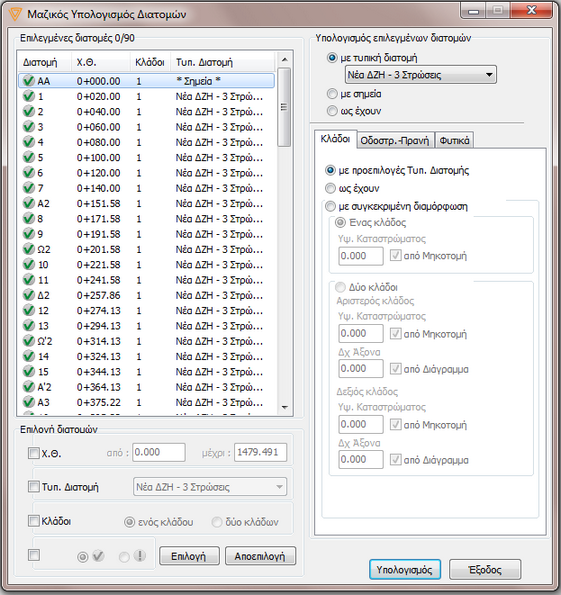
και εμφανίζεται αμέσως μετά την εκτέλεση της συγκεκριμένης εντολής.
Το πλαίσιο διαλόγου αποτελείται από τρεις ενότητες. Στις ενότητες Επιλεγμένες διατομές και Επιλογή Διατομών επιλέγετε τις διατομές, στις οποίες θα εφαρμοστούν οι υπολογισμοί. Στα δεξιά του παραθύρου υπάρχει η ενότητα Υπολογισμός επιλεγμένων διατομών, από όπου ορίζεται ο τύπος των υπολογισμών που θα εκτελεστούν καθώς και οι παράμετροί τους. Εκεί καθορίζετε το είδος των υπολογιστικών εργασιών που θα γίνουν μαζικά στις επιλεγμένες διατομές. Ο τρόπος με τον οποίο καθορίζετε το είδος των υπολογισμών που θα γίνουν είναι ίδιος με αυτόν που ακολουθείται για μια μεμονωμένη διατομή. Οι υπολογισμοί μπορεί να γίνουν με Τυπική, ως έχουν ή με Σημεία. Η επιλογή ως έχουν σημαίνει ότι θα επαναληφθεί ο υπολογισμός με την ίδια Τυπική, διαφορετική για κάθε διατομή, η οποία είχε χρησιμοποιηθεί σε προηγούμενο υπολογισμό ή και χωρίς Τυπική για όποια διατομή είχε γίνει υπολογισμός με Σημεία. Έχει ιδιαίτερη χρησιμότητα όταν είναι αναγκαίος ο επανυπολογισμός μετά από μια διόρθωση του μοντέλου εδάφους, που μπορεί να επηρεάσει το φυσικό έδαφος πολλών διατομών, ή μετά από αλλαγή των διαγραμμάτων (μηκοτομής, πλάτους, επικλίσεων) που επηρεάζουν τον υπολογισμό των διατομών. Επίσης χρειάζεται για τον μαζικό επανυπολογισμό διατομών μετά από τροποποιήσεις σε μία ή πολλές τυπικές που είχαν χρησιμοποιηθεί σε προηγούμενο υπολογισμό. Η επιλογή ως έχουν, σαν ρύθμιση στις καρτέλες Φυτικά και Κλάδοι, έχει την ίδια έννοια, ότι δηλαδή δεν θα γίνει καμία αλλαγή στον τρόπο υπολογισμού των φυτικών ή των κλάδων αντίστοιχα.
Σε κάθε περίπτωση ζητάτε από το πρόγραμμα την εκτέλεση του μαζικού υπολογισμού πατώντας το κουμπί Υπολογισμός και αυτό στο τέλος σας ενημερώνει για το αποτέλεσμα των υπολογισμών εμφανίζοντας το ανάλογο μήνυμα στο συγκεκριμένο παράθυρο μηνυμάτων στο κάτω μέρος του παραθύρου του προγράμματος. Αν υπήρξαν κάποια προβλήματα, αυτά εμφανίζονται αναλυτικά στο παράθυρο. Με το κουμπί Έξοδος ή με το πλήκτρο Esc, κλείνει το πλαίσιο διαλόγου και επιστρέφετε στο χώρο εργασίας του προγράμματος.
Διόρθωση Λαθών Μαζικού Υπολογισμού
Στο παράθυρο μηνυμάτων μετά το μαζικό υπολογισμό, εμφανίζονται τρεις κατηγορίες μηνυμάτων:
| • | Οι πληροφορίες οι οποίες αφορούν την αρχή και το τέλος της διαδικασίας υπολογισμού. |
| • | Οι προειδοποιήσεις που αφορούν προβλήματα τα οποία προέκυψαν, κατά τον υπολογισμό συγκεκριμένων διατομών και το πρόγραμμα επέλυσε μόνο του. Για αυτές τις διατομές θα πρέπει να ελέγξετε την ορθότητα της λύσης που επέλεξε το πρόγραμμα. |
| • | Τα λάθη που αφορούν προβλήματα που προέκυψαν, κατά τον υπολογισμό συγκεκριμένων διατομών και δε μπόρεσαν να επιλυθούν. Στις διατομές αυτές θα πρέπει να μεταβείτε, να διορθώσετε τα προβλήματα που αναφέρονται στο μήνυμα και να ζητήσετε εκ νέου τον υπολογισμό της διατομής. |
Σε κάθε προειδοποίηση ή λάθος εμφανίζεται το όνομα της διατομής στην οποία προέκυψε το πρόβλημα. Για να μεταβείτε στη διατομή, επιλέξτε το μήνυμα που αναφέρεται σε αυτήν από το παράθυρο μηνυμάτων, ώστε να φωτιστεί (να γεμίσει με χρώμα) και κάντε διπλό κλικ πάνω του. Εναλλακτικά από το μενού που εμφανίζεται, αν κάνετε δεξί κλικ στο παράθυρο μηνυμάτων ενώ έχετε το μήνυμα επιλεγμένο, εκτελέστε την εντολή Επιλογή διατομής.
Για να διαγράψετε κάποιο μήνυμα, αφού το επιλέξετε, εκτελέστε, από το μενού που εμφανίζεται αν κάνετε δεξί κλικ, την εντολή Διαγραφή μηνύματος. Για να σβήσετε όλα τα μηνύματα μιας συγκεκριμένης κατηγορίας από το ίδιο μενού επιλέξτε το δευτερεύον μενού Διαγραφή, και στη συνέχεια την κατηγορία των μηνυμάτων που θέλετε να διαγραφεί. Αν θέλετε να διαγραφούν όλα τα μηνύματα από το ίδιο δευτερεύον μενού εκτελέστε την εντολή Όλων. Για να αποθηκεύσετε τα μηνύματα σε ένα αρχείο κειμένου, επιλέξτε την κατηγορία μηνυμάτων που θέλετε να αποθηκευθούν από το δευτερεύον μενού Αποθήκευση. Θα εμφανιστεί το πλαίσιο διαλόγου Αποθήκευση, όπου θα επιλέξετε τον υποκατάλογο που θέλετε να αποθηκευθεί το αρχείο και το όνομά του.